谷歌拼音输入法电脑版安装教程和基础使用技巧
时间:2020-11-24 14:43:24 作者:无名 浏览量:55
输入法是电脑中必备的工具之一,电脑系统中通常有默认的输入法供用户使用。但是这些默认的输入法使用起来不是那么的智能和方便,有时候就会大大的影响到工作效率,所以很多小伙伴都会选择下载其他好用的输入法。本篇文章要给大家来分享的就是一款非常好用的拼音输入法,以及该输入法的安装教程和使用技巧,有需要的小伙伴快来本站下载吧!

软件介绍
谷歌拼音输入法是一款功能强大的中文输入法,是由谷歌公司官方发布的输入法软件。谷歌输入法依托于谷歌强大的搜索引擎,使联想的词组更加精确,更加的符合用户的输入习惯。该输入法中支持智能的输入文字功能,在选词和组句中,能够为用户提供更高的准确性。谷歌拼音输入法中能够实时为用户提供最新的网络词语,紧跟当前时代的潮流,能够为用户带来更加多彩的体验。
安装教程:
1. 在本站中找到谷歌拼音输入法的安装包下载地址,成功下载至本地之后,对该安装压缩包进行解压。解压完成后找到exe程序文件,双击打开进入该软件的详细安装向导页面中,根据安装向导进行安装。
2. 进入软件的安装向导页面之后,我们首先需要对该软件的安装向导进行同意,点击“我接受····”的按钮,然后点击“下一步”继续进行安装。

谷歌拼音输入法电脑版图二
3. 对于安装该输入法时提供的各项附加功能中,建议用户勾选这两个选项,这样能够加快我们上网搜索和浏览的速度,更加方便用户使用Google提供的各项服务,选择完成之后点击”下一步“按钮继续进行安装。
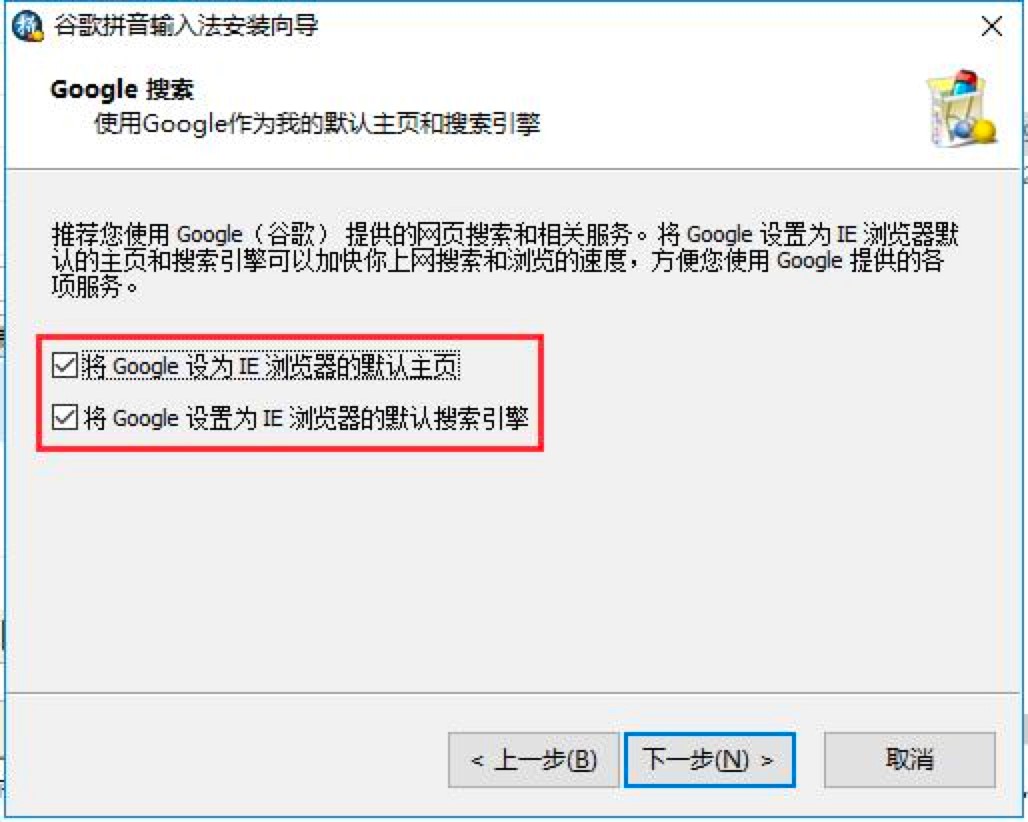
谷歌拼音输入法电脑版图三
4. 接下来软件会进入安装状态中,该软件体积很小,安装速度很快,用户不用担待很长时间就能够完成安装。
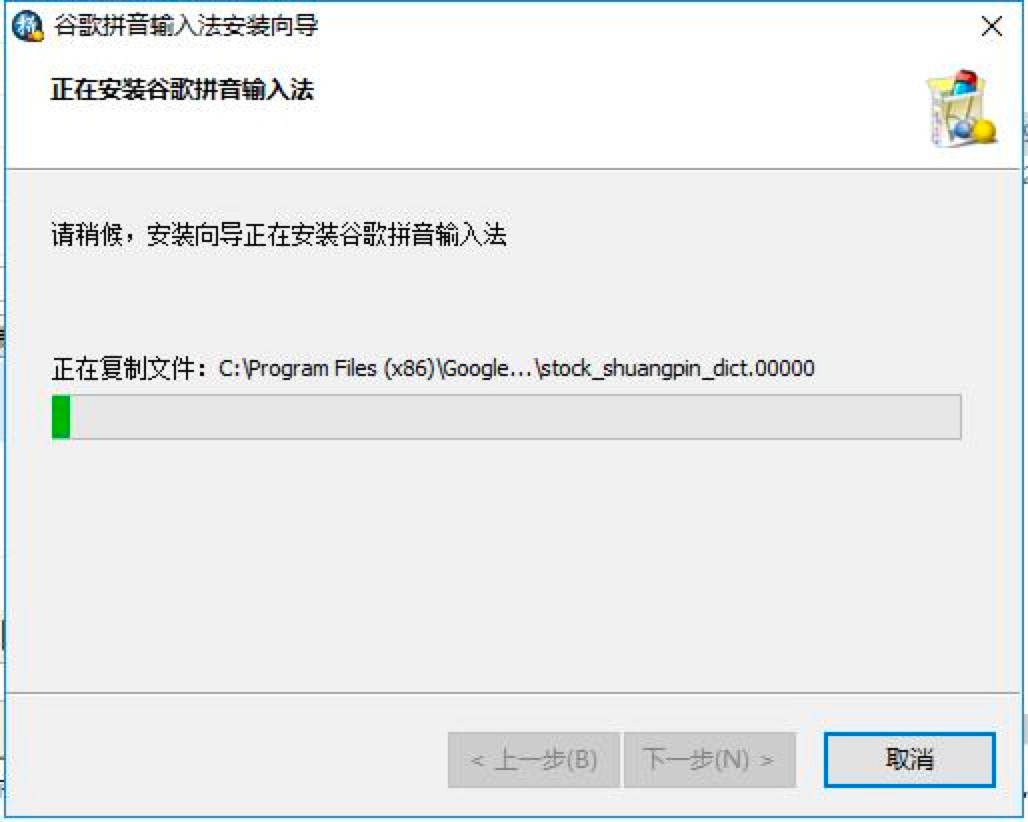
谷歌拼音输入法电脑版图四
5. 等待软件安装完成之后,如下图所示,谷歌输入法就安装完成。对于该软件的附加选项根据用户的需求进行选择即可,确定之后点击“完成”按钮就能够退出安装向导页面,然后开始使用输入法啦!

谷歌拼音输入法电脑版图五
使用技巧:
1. 输入法成功安装完成之后,用户就可以在电脑桌面中,将输入法切换到谷歌输入法,就能直接使用啦!
2. 初次使用该输入法的小伙伴们,可以根据个人的使用需求进行简单的设置,这样在之后的使用过程中,就能够体验到更好的体验感,设置完成后点击“确定”按钮就能够将以上设置保存成功。
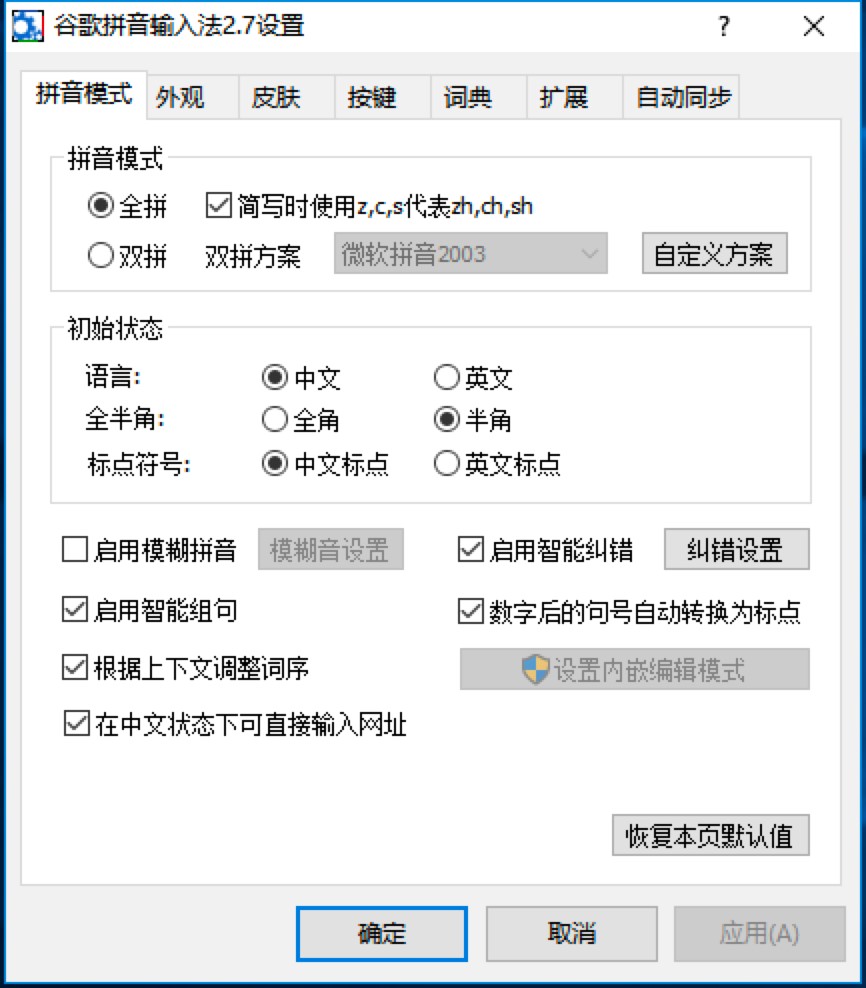
谷歌拼音输入法电脑版图六
3. 各项设置完成后,接下来就体验这款便捷的输入法吧,本站提供谷歌输入法的下载,有需要的小伙伴可以在本站直接下载体验噢!
谷歌拼音输入法 2.7.25.129 官方版
- 软件性质:国外软件
- 授权方式:免费版
- 软件语言:简体中文
- 软件大小:15137 KB
- 下载次数:14289 次
- 更新时间:2020/11/24 9:26:07
- 运行平台:WinXP,Win7Win8,...
- 软件描述:你还在使用落后的智能ABC和不好用的微软拼音输入法?今天极速小编给大家推荐一款好... [立即下载]
相关资讯
相关软件
电脑软件教程排行
- 怎么将网易云音乐缓存转换为MP3文件?
- 比特精灵下载BT种子BT电影教程
- 微软VC运行库合集下载安装教程
- 土豆聊天软件Potato Chat中文设置教程
- 怎么注册Potato Chat?土豆聊天注册账号教程...
- 浮云音频降噪软件对MP3降噪处理教程
- 英雄联盟官方助手登陆失败问题解决方法
- 蜜蜂剪辑添加视频特效教程
- 比特彗星下载BT种子电影教程
- 好图看看安装与卸载
最新电脑软件教程
- 中国工商银行网银助手特色介绍和安装教学
- 天网个人防火墙日志查看与分析
- 石青博客群发大师使用教程
- 佳禾短信超人客户端使用帮助
- 火星文转换器下载使用教学
- Winamp官方版如何安装?Winamp安装教程
- Root大师功能特点和安装教程
- QQ输入法皮肤编辑器下载使用帮助
- P2p终结者怎么安装?图文安装教程
- Duplicate Cleaner重复文件清除工具下载安装...
软件教程分类
更多常用电脑软件
更多同类软件专题












